网上发票申领怎么操作流程
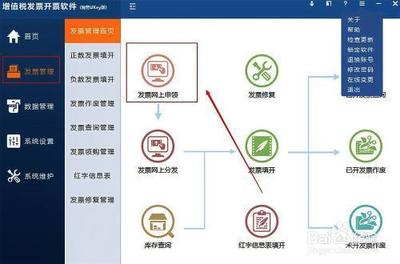
一、税务UKey版增值税电子专用发票网上申领操作流程
- 发起网上申领
- 点击发票管理/发票领购管理/发票网上申领菜单项;
- 点击申领按钮,发起发票网上申领请求操作;
- 点击之后,弹出发票申领窗口,填写申领信息;
- 点击发票种类下拉列表,数据可自动获取,选择增值税电子专用发票。若无相关票种数据,则可点击刷新按钮。点击重新获取,可从税局端获取此纳税人申领人姓名、申领使用的证件类型和证件号码;
- 申领说明处可填写纳税人的申领备注说明,可以不填;申领增值税电子专用发票,领票方式默认选择自行领取,不可修改;
- 补全发票申领信息后,点击申领按钮,完成申领操作。如果成功,则返回申领已受理提示框,若失败,则提示申领失败提示框。
- 申领记录查询
- 在发票申领主窗口中,点击查询按钮,可以查询出纳税人发票申领的申领状态信息及历史领票信息;
- 点击单击查看按钮可显示申领成功的发票代码、起始号码、终止号码及发票份数。
- 发票网上分发
- 点击发票管理/发票领购管理/发票网上分发菜单项;
- 弹出发票网上分发窗口,该窗口用于显示当前纳税人的发票网上分发信息及税务Ukey中可用发票库存信息;
- 点击查询按钮,查出纳税人所有未分发的和待分发的发票网上领购信息,同时查询税务Ukey中的发票库存信息;(注:网络发票未分发信息中发票状态说明:未分发表示该段票没有分发给任何设备;分发中表示该段票分发给了当前设备,但是写入设备没有成功,可以再次分发。)
- 在上面的表格中单击想要分发的发票,然后在待分发发票信息框中输入想分发的份数,不能超过剩余份数,分发份数不能为零;点击分发按钮进行分发操作;分发成功后会在下面的表格中(当前税务Ukey发票库存)显示新分发的发票;(注:当前税务UKey发票库存中发票状态说明:可开票表示该段发票可以正常使用;已写UKey表示该段发票写设备成功了,但是写设备成功后和服务器交互失败,在网络状况好的情况下,点击查询按钮会将发票状态为已写UKey的发票记录进行更新;更新成功后会变成可开票。)
二、税务Ukey网上申领一般步骤
- 双击打开并输入证书密码登陆税务UKey开票软件;登陆后,点击菜单项:发票管理/发票管理首页/发票网上申领;
- 弹出网上申领窗口,点击申领;
- 填写申领信息,申领前显示纳税人声明信息;
- 进入申领界面,补全发票申领信息后,点击发票申领按钮,完成申领操作;
- 选中一条申领成功且已确认的记录,点击确认按钮输入发票段确认;
- 申领成功后,在发票管理/发票管理首页/发票网上分发菜单栏;
- 选中未分发的数据双击;
- 分发成功后就可以去开票了。
三、金税盘网上申领步骤
(一)发票申领
- 登录开票软件后,点击发票管理/发票领用管理/网上申领管理/发票申领菜单项;
- 弹出申领信息窗口,点击更新按钮,同步税局端的发票授权信息,输入申领数量;
- 领票方式分为自行领取和快递配送两种方式,特别期间建议选择快递配送。选择快递配送的,快递费用由纳税人自行负担;
- 选择快递配送方式,收件人必须是在税务机关实名登记的购票员或法定代表人,收件地址必须是注册地址或者生产经营地址;
- 收件人须本人签收,签收时提供第二代居民身份证原件,并由邮政人员对身份证读取信息及拍照比对;
- 点击申领按钮,弹出申领成功提示对话框。
(二)申领状态查询
- 进入发票管理/发票领用管理/网上申领管理/申领状态查询菜单项,系统弹出申领状态查询窗口;
- 状态显示申领中代表申领请求已提交,选择自取的企业可以到税务机关领取发票;
- 选择快递的企业需等2个工作日左右,状态显示申领成功,则代表税务机关已经通过审核,并将发票寄出,同时将收到包含快递单号的短信。
(三)申领确认
- 企业拿到纸质发票,需要先进行申领确认,点击发票管理/发票领用管理/网上申领管理/申领确认菜单项,系统弹出需确认的已申领成功的发票信息;
- 根据已收到的纸质发票信息,选中与之相对应的网上申领成功的信息,点击确认按钮,录入该条申领成功记录对应的纸质发票代码、起始号码、终止号码,弹出已成功确认本次申领对应票卷信息对话框;
- 申领确认时正确输入发票代码和发票号码,否则会提示对比不一致,确认失败;
(四)发票信息下载
- 点击发票管理/发票领用管理/网上领票管理/领用发票菜单项,系统弹出网上领票界面;
- 选择购票起止日期,点击查询按钮,系统将列出已经确认过的所选期间段的网上申领的发票信息,点击发票下载;
- 电子增值税普通发票仅可使用手工下载方式,下载时只需输入发票张数。
四、一般发票网上申领通用步骤(包含但不限于上述情况)
- 发票申领
- 点击发票领用管理——网上申领管理——发票申领菜单项;
- 输入申领信息,申领数量填写发票组数,领票方式为自行领取;
- 用户首次使用发票申领功能或在税局做发票票种变更后,需要点击更新按钮,同步发票授权信息;
- 点击申领按钮,弹出申领成功提示对话框。点击确认按钮,完成发票申领;
- 完成申领后,税务机关将后台处理申请信息,并完成发票发售;
- 纳税人可通过申领状态查询,若申领状态为发票申领成功,即可自行前往税务局取纸质票。
- 申领状态查询
- 点击发票领用管理——网上申领管理——申领状态查询菜单项;
- 输入查询条件,点击查询按钮,查看申领状态;
- 若申领状态查询结果为4:网上申领成功,则可以领取纸质发票,并进行发票电子信息的确认与下载;
- 领取纸质发票时,不需要携带金税盘,其他资料与大厅购票一致。
- 申领确认
- 点击发票领用管理——网上申领管理——申领确认菜单项,弹出需确认的网上申领成功信息;
- 点击选中已收到纸质发票需要确认的网上申领成功信息,点击确认按钮;弹出确认信息录入窗口;
- 如果申领成功记录对应多段纸质发票,可以通过增行按钮添加确认信息;
- 录入信息正确,会提示成功确认。
- 发票信息下载
- 进入开票软件点击发票管理——发票领用管理——网上领票菜单项,系统弹出网上领票提示框,选择购票起止日期,点击查询按钮,系统将列示所选期间段的购票信息,提示如图所示;
- 勾选需要下载的发票卷,点击发票下载按钮,发票电子信息自动读入到用户的金税盘中,即可直接开具发票;
- 如果发票下载不成功,点击手工下载按钮,选择发票类型,录入:发票代码、起始号码、发票张数,点击下载按钮,完成手工下载。
本篇文章所含信息均从网络公开资源搜集整理,旨在为读者提供参考。尽管我们在编辑过程中力求信息的准确性和完整性,但无法对所有内容的时效性、真实性及全面性做出绝对保证。读者在阅读和使用这些信息时,应自行评估其适用性,并承担可能由此产生的风险。本网站/作者不对因信息使用不当或误解而造成的任何损失或损害承担责任。
